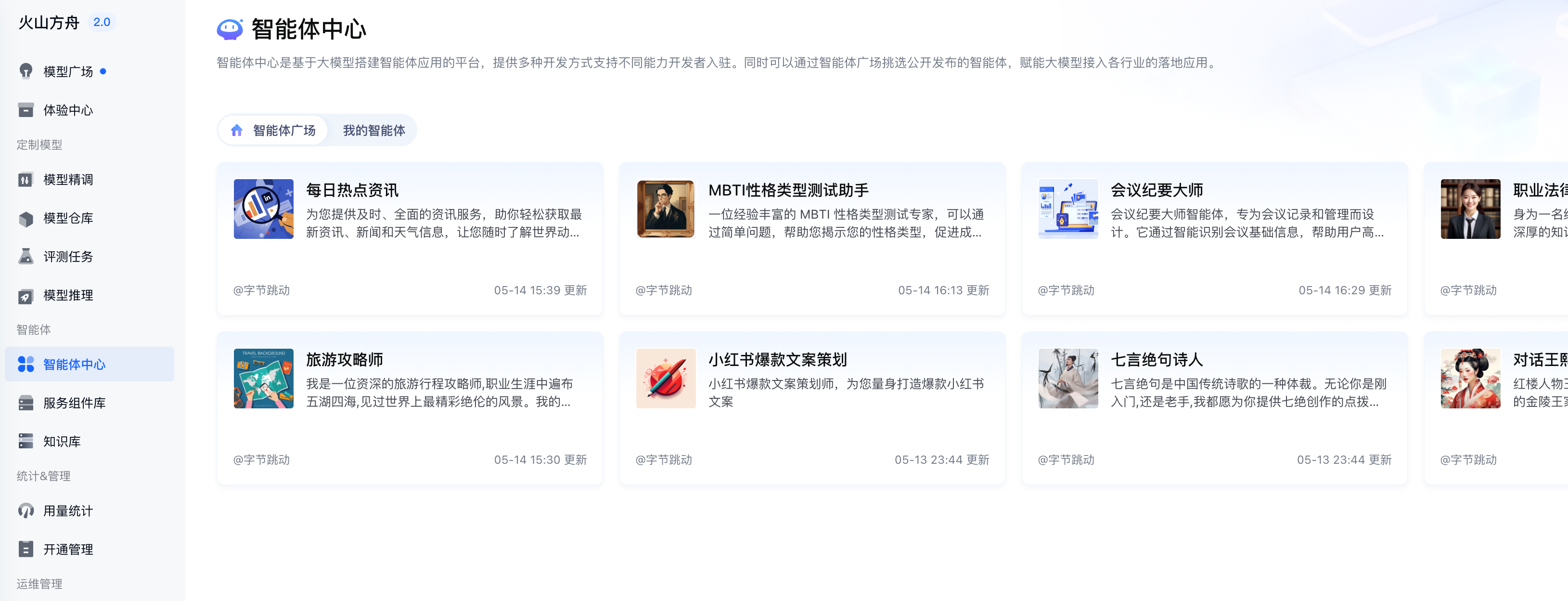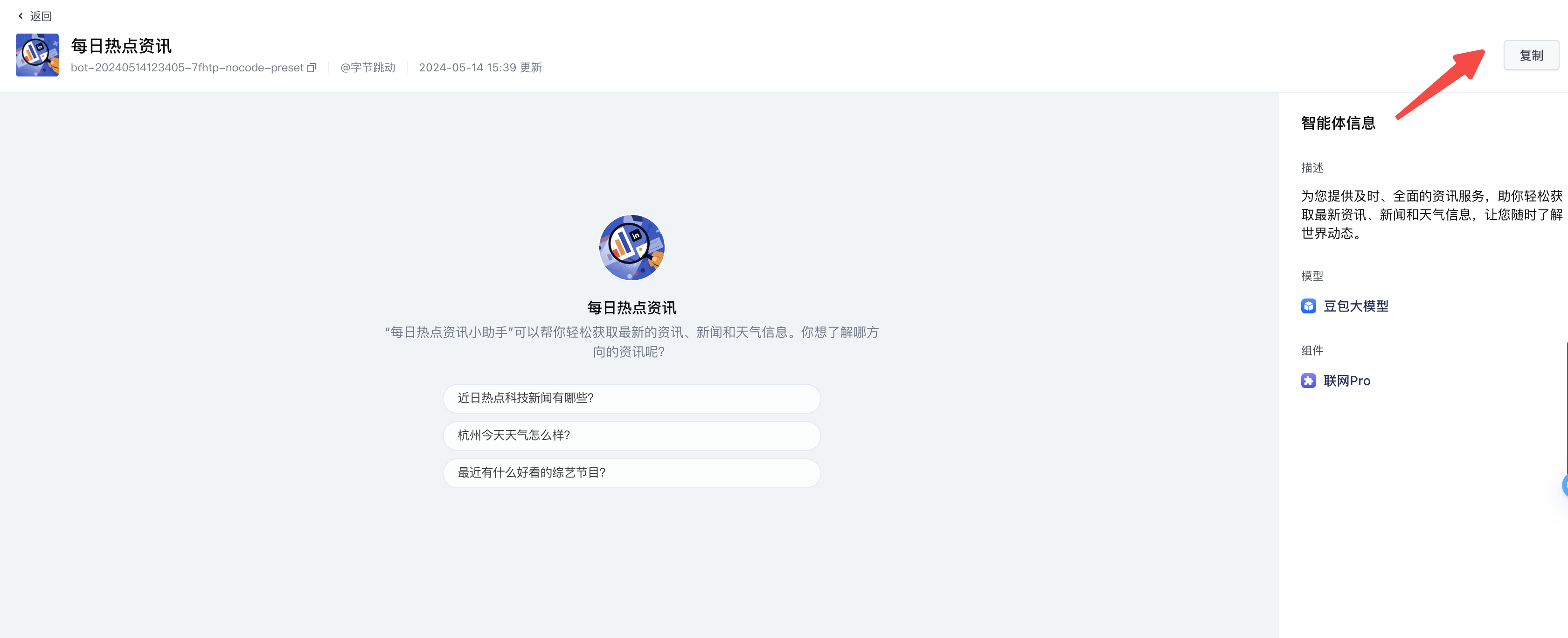零代码应用是面向无代码能力客户或业务人员,通过可视化的表单化创建以及开箱即用的基础插件,快速实现零代码应用的搭建与体验的服务,从而降低应用的开发门槛。更多产品介绍可见零代码产品使用说明。本文档为您介绍具体的全流程产品操作指南。
- 创建应用前,用户可根据业务需求准备或开通以下内容:
准备项 | 介绍 | 是否必选 |
|---|---|---|
支持用户创建推理接入点来调用模型 | 必选 | |
支持实时搜索互联网公开域内容并可扩展字节系长期沉淀积累的优质内容源。企业客户可根据业务需求选择特定联网插件,与大模型进行组合串联,灵活搭建应用集成至各行业场景的落地应用。
| 可选 | |
提供知识管理的能力,将本地上传、 TOS 中存储或指定链接的多个文档导入到知识库中,并对文档执行解析、切片、向量化、构建索引等处理流程,处理完成后即可进行知识检索。
| 可选 | |
其他插件 | 根据业务需求选择或开通更多插件,如计算器、网页解析插件等,详情可见服务组件库 | 可选 |
下面为您介绍具体操作方法,用户可根据业务需求参考或跳过以下前期准备步骤。
1.1 创建模型推理接入点
以下为您介绍模型推理接入点创建方法,更多可详见
创建模型推理接入点。
- 步骤一:进入导航栏中的“模型推理”,点击【创建推理接入点】
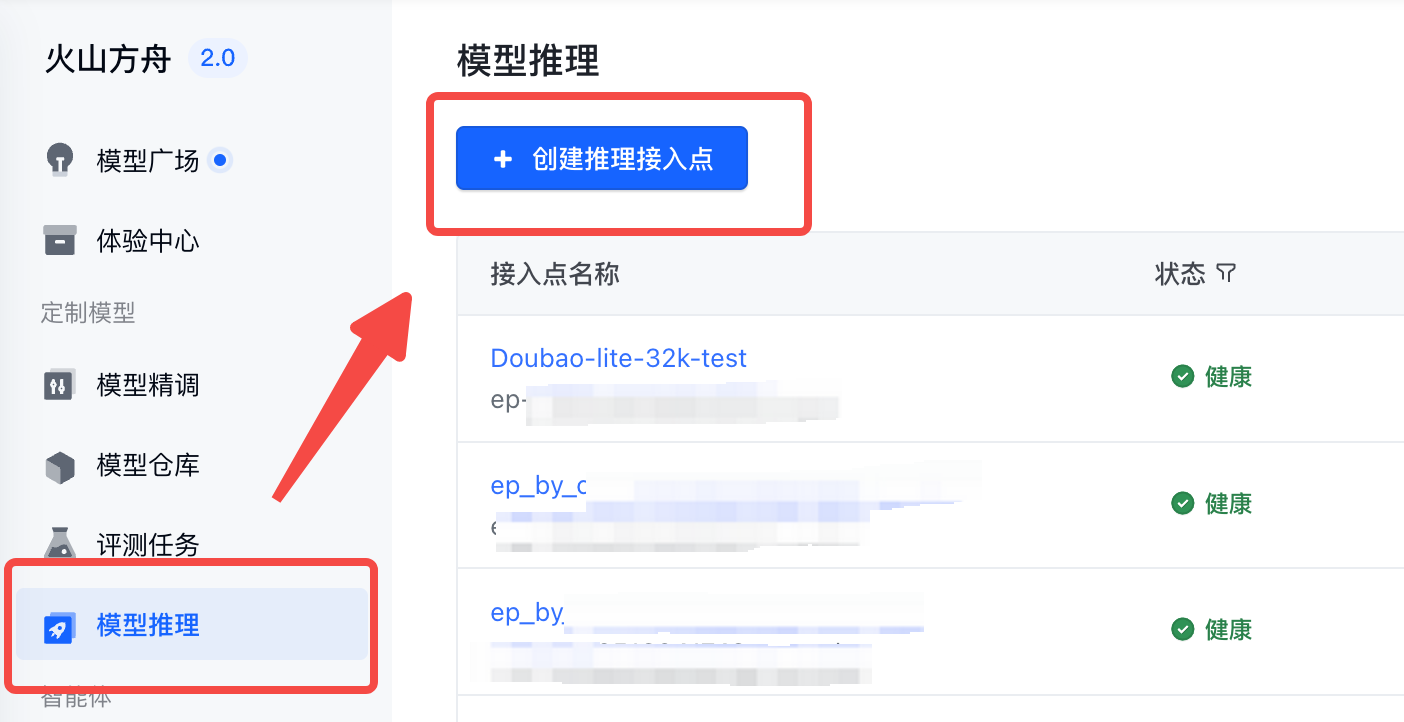
- 步骤二:创建模型接入点,包括名称、描述、选择接入模型等,完成后点击【接入模型】
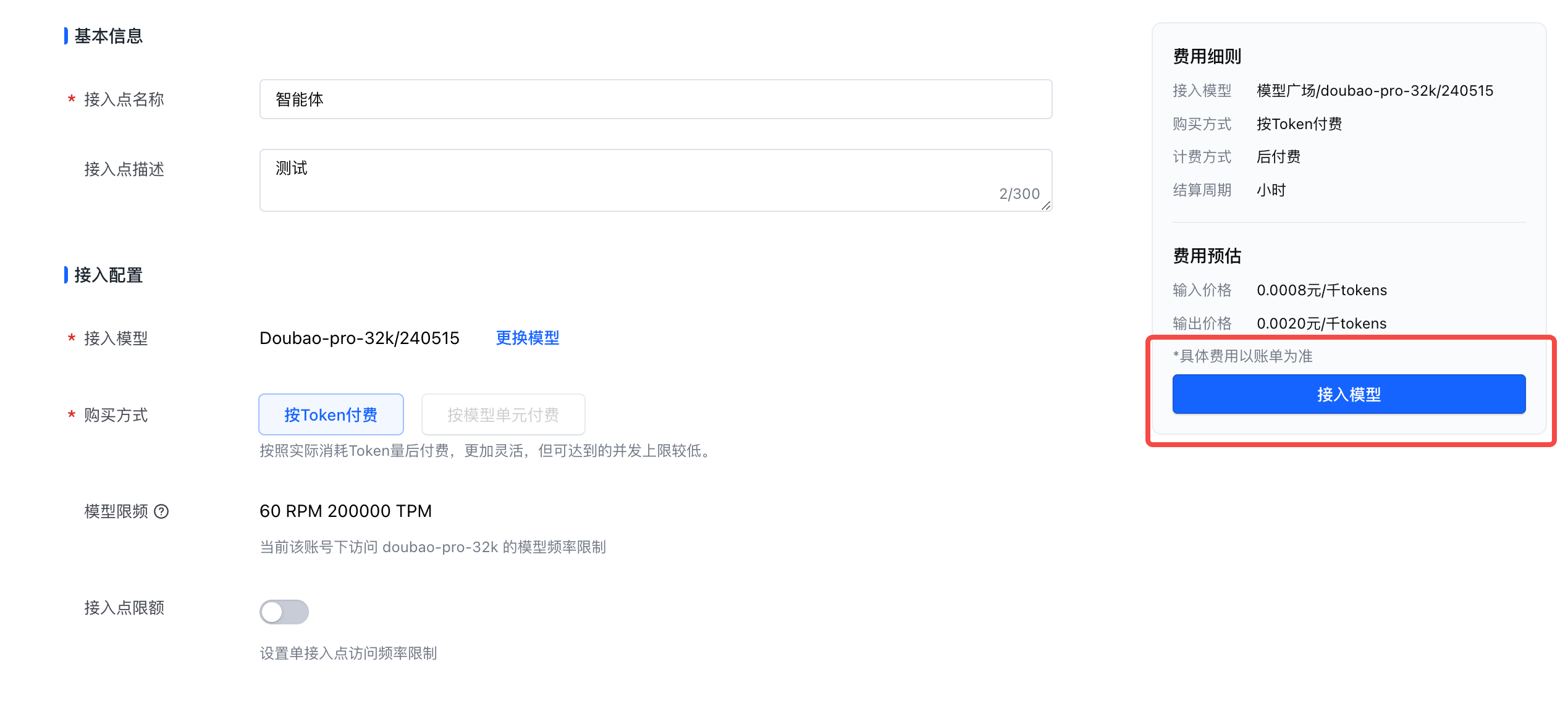
1.2 联网插件开通(可选)
- 进入导航栏中的“组件库”,根据业务需求开通对应的联网插件,具体联网插件功能介绍可见联网内容插件功能说明。
注意:开启此插件时,Function Calling 功能不生效。
1.3 知识库创建(可选)
以下为您介绍知识库开通方法,更多可详见创建知识库。若您在创建应用过程中无需使用知识库可跳过该步骤。
注意:开启此插件时,Function Calling 功能不生效。
- 步骤一:进入导航栏中的“知识库”,点击【创建知识库】,并输入相应的知识库信息,如名称、描述,在配置知识库页面下可以设置知识库使用的切片规则与使用的向量化模型,以及知识库的元信息定义和索引 CPU 限额等信息。展开高级设置,可以设置知识库的索引算法和量化方式。填写完成后单击右下角【提交】。
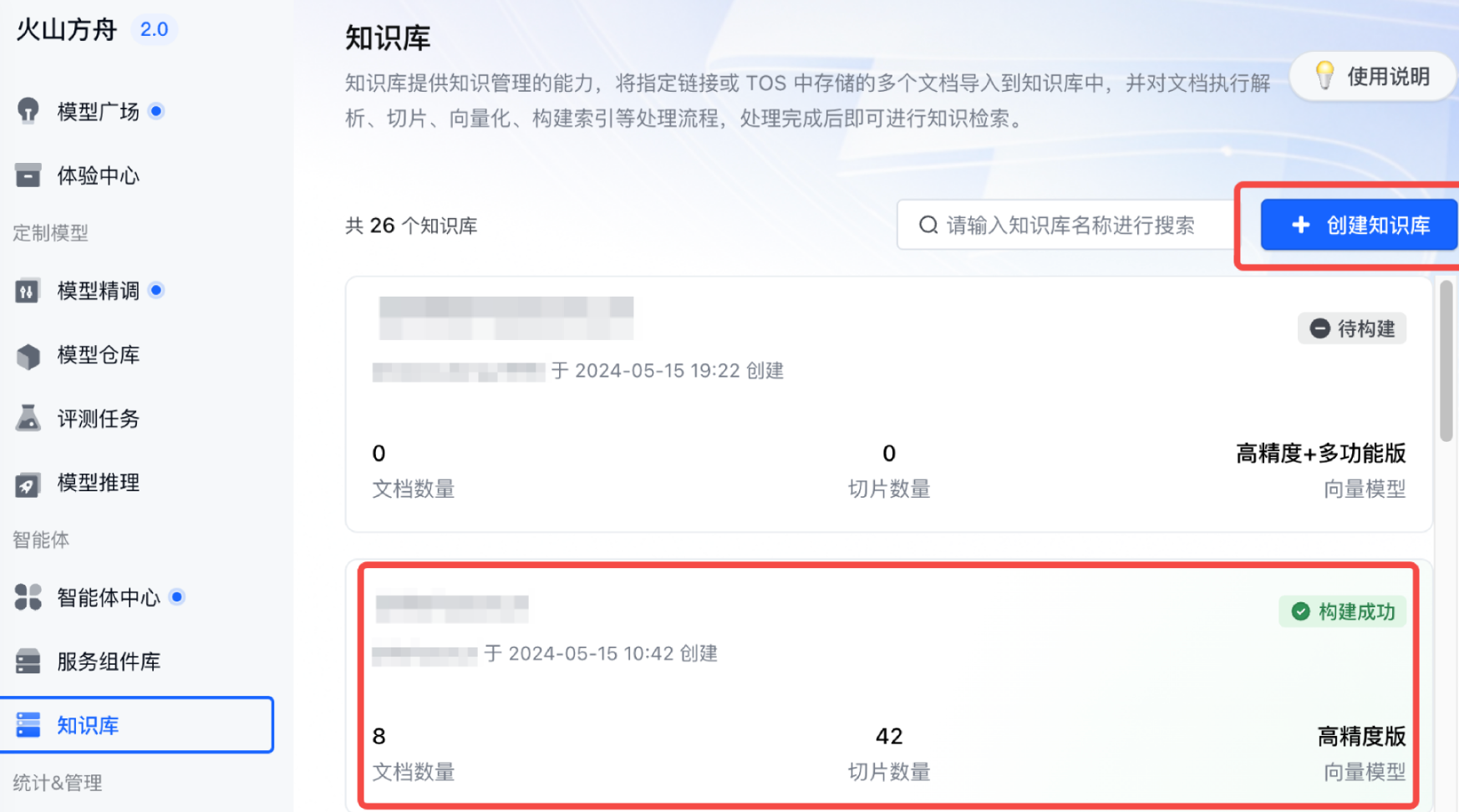
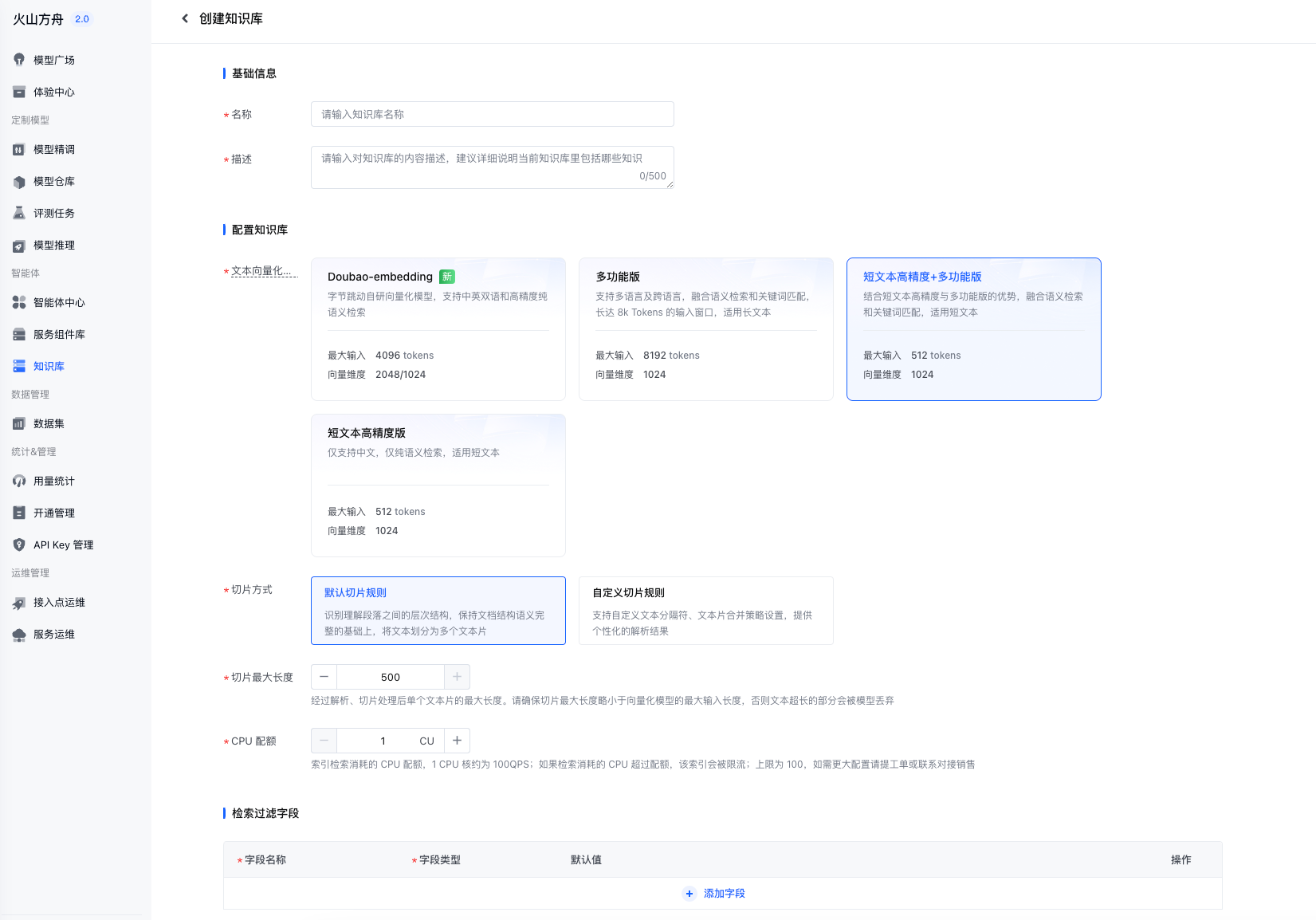
- 步骤二:创建完成后,可选择文档导入方式,当前支持本地上传、通过创建TOS 桶进行导入或指定链接上传
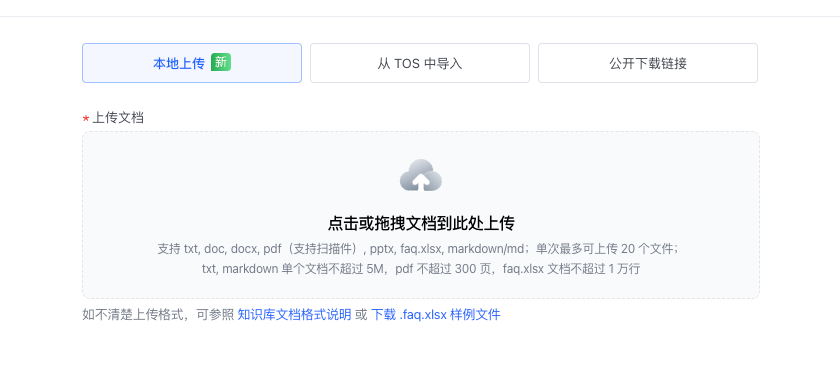
- 步骤三:等待处理完成
首次建表构建索引的过程,大约需要5~10分钟
建议每个FAQ单独拆分txt,以便原子化管理
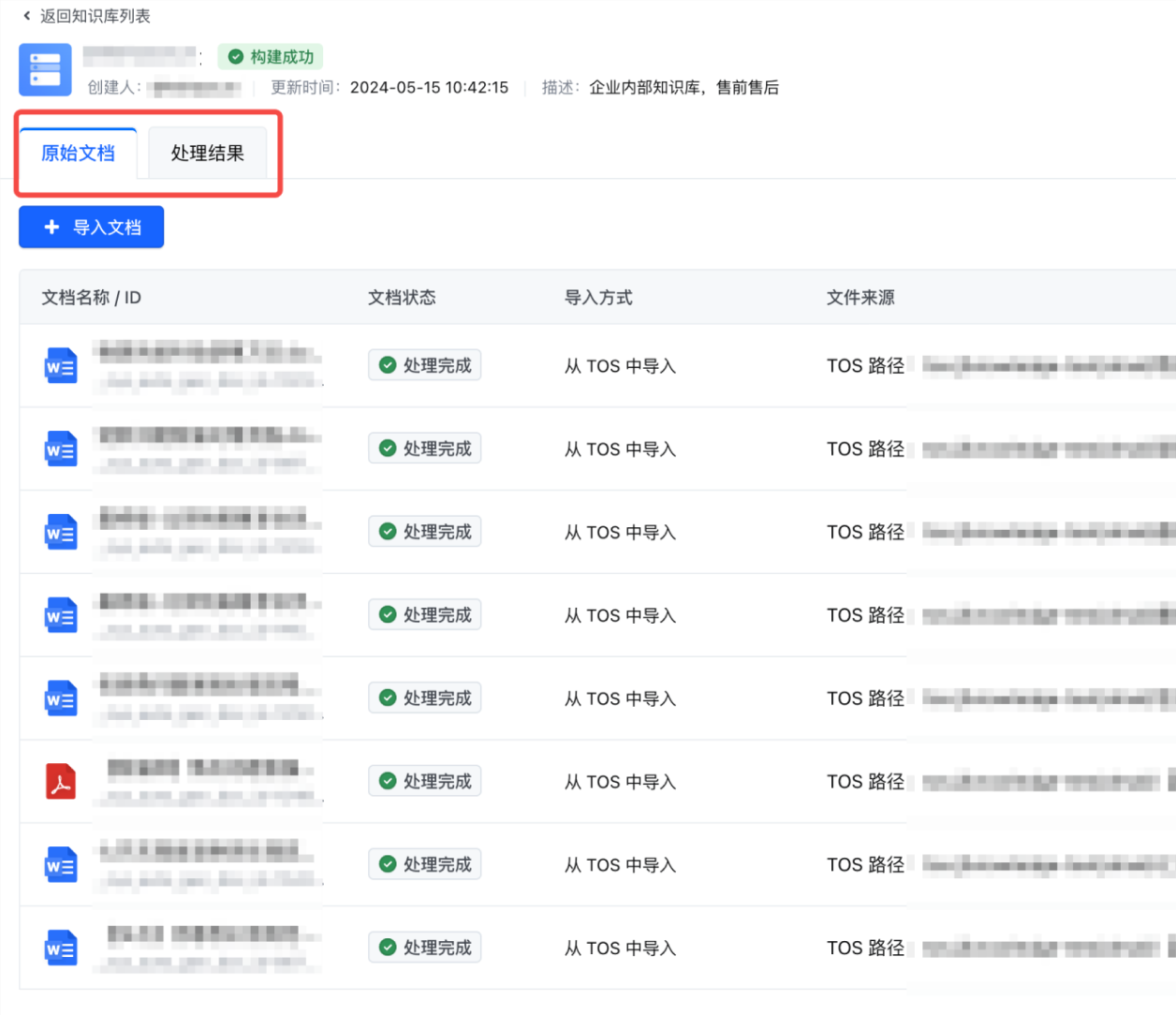
1.4其他更多插件开通(可选)
用户可根据业务需求选择或开通更多插件,如计算器、网页解析插件等,详情可见服务组件库或说明文档
- 计算器
说明
此为邀测能力,如需使用,提交测试申请工单。
- 网页解析:需开通后进行使用,限时免费。
完成以上前期准备后,可通过以下步骤创建零代码(单聊/群聊)应用:
2.1 应用-单聊创建
以下为您介绍「应用-单聊」的创建步骤:
2.1.1 基础配置
- 进入导航栏中的“模型广场-应用广场”,点击【创建应用】,并选择“零代码”,选择“单聊”创建方式,进入创建页面。
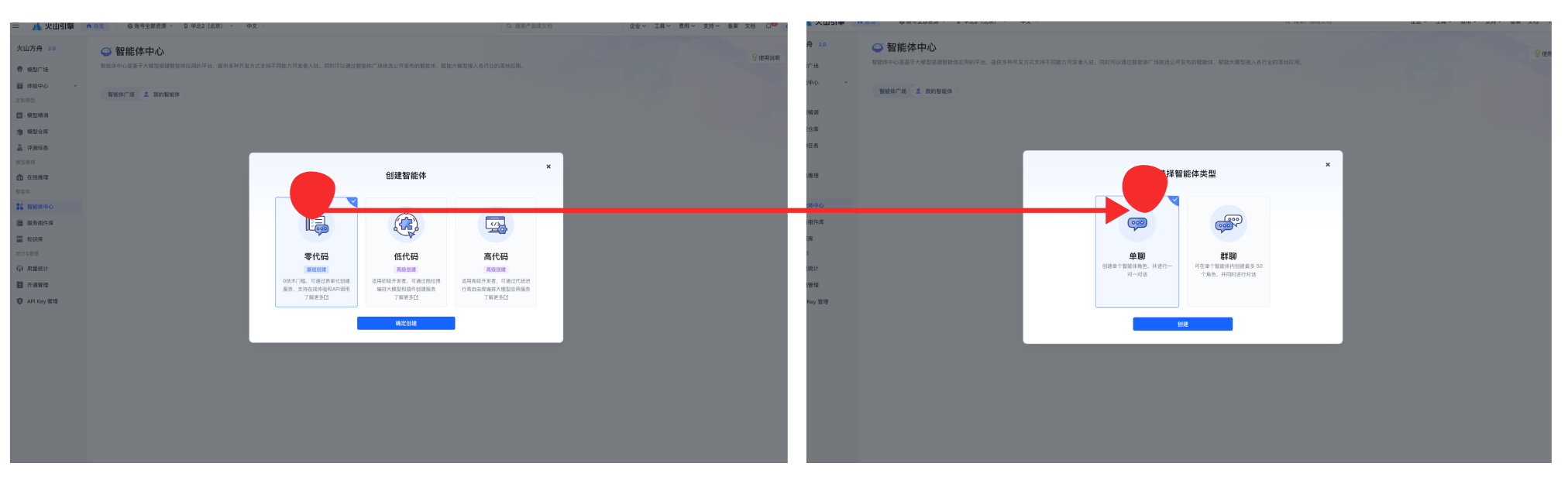
- 选择已创建的模型推理接入点。
注意
- 当前仅支持Doubao系列&DeepSeek系列模型,建议使用Pro模型获取更好效果(Doubao-pro-vision-32k模型暂不支持插件)。
- 如需使用网页解析插件,当前仅支持Doubao系列具有Function calling能力的模型,详见支持范围。
- 如需使用计算器插件,当前仅支持Doubao-pro系列模型。
- 如需使用联网插件,当前仅支持Doubao系列和DeepSeek R1系列模型。
- 配置System Prompt,例如设定应用的行为和背景,告知应用需要扮演的角色。

- 其他基础信息配置:如添加应用头像、描述、开场白、引导问题等。
2.1.2 插件配置
以下为您详细介绍零代码中插件的配置方式,包括知识库、联网插件以及更多插件的使用说明。
知识库(可选)
- 用户可根据业务需求选择已创建的知识库与引用条数,并选择是否开启模型重排。更多高级配置可进行展开勾选。此外支持用户进行检索测试查看知识库的命中效果。
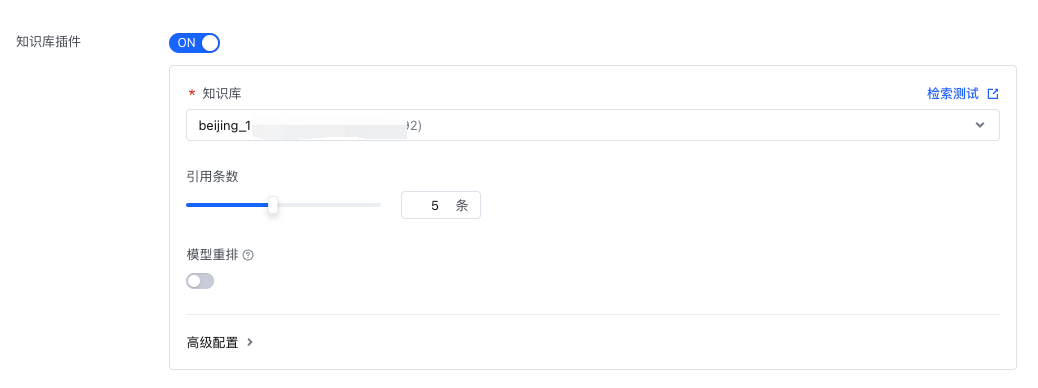
- 高级配置说明:展开后用户可选择调用方式、回答配置、是否改写以及是否显示来源,以达到特定的问答效果
(1)调用方式: 支持多种调用方式
- 强制开启: 强制走知识库链路,即默认每个问题必走知识库检索
- 自定义调用: 请注意此时的“知识库描述”将输入至意图prompt,建议详细说明当前知识库所覆盖的知识信息,以及何时需要调用知识库。当描述缺失或不准确时,将导致大模型问答中无法判断是否使用知识库,从而影响回复效果。以下为“知识库描述”示例:
示例1: 涵盖企业品牌与文化介绍、企业新闻与活动,以及本品牌各车型产品信息,并提供售后服务(如保修、维修等)与经销商网络信息等。在消费者咨询本企业或车型信息时,直接使用当前知识库信息 示例2: 中国的法律法规、法律相关的政策、判决案例,涉及法律的问题必选,纯法条问答只选此项。 示例3: 方舟知识库产品用户指南,包括核心流程、知识库管理、知识库检索、API参考等,所有方舟、知识库的问题必选,如有API、代码问题相关只选此项。
(2)回答配置: 支持多风格prompt模版及自定义的参考资料回复策略
- 回答严格遵守知识库: 严格遵守知识库返回的内容进行回答(该方式可能增加模型拒答概率)
- 回答参考知识库: 除了参考知识库返回结果外,可运用模型自己的能力进行回答
- 自定义回答方式: 用户可设置自定义prompt模版,应明确说明存在参考资料时将如何运用这些信息,并且可针对特定问题、场景或回复风格,设定模型采用自定义的回答策略。以下为“自定义回答方式”的示例:
示例1:
- 回答内容可以参考「知识库资料」并结合自身知识做合理拓展进行回复
- 当你的知识和「知识库资料」不一致时,以「知识库资料」为准
示例2:
- 如果「知识库资料」不能帮助你回答用户问题,请回答“抱歉,这个问题缺少参考资料”,并结合你的知识进行回答
- 你的回答可以说明「知识库资料」的来源文件,涉及多参考资料分别引用回答问题时,使用无序列表分别列举
示例3:
- 优先参考「知识库资料」进行回复
- 回答请使用清晰、结构化(序号/分段等)的语言,确保用户容易理解和使用
(3)智能改写:用户可选择是否开启结合上下文语境对用户的提问进行改写的功能
(4)来源显示: 开启后,终端用户可查看当轮问答所检索到的知识库的原始文段
联网插件(可选)
- 用户可根据业务需求选择不同的联网插件,以及需要的内容源与引用条数,更多高级配置可进行展开勾选。如无需联网功能可跳过该步骤。
- 高级配置说明:展开后用户可设置调用方式、回答配置及是否改写等内容,以达到特定的问答效果。
(1)调用方式: 支持多种调用方式
- 自动调用:系统推荐策略,开启联网后链路优先使用联网信息进行问答
- 自定义调用:用户可通过输入prompt以自定义调用策略和要求
- 强制开启:每次问答都强制开启联网搜索链路
(2)回答配置: 支持多风格prompt模版及自定义的参考资料回复策略
- 回答严格遵守联网内容:严格遵守联网返回的内容进行回答,若无返回准确内容时将拒答(该方式可能增加模型拒答概率)
- 回答参考联网内容:除了参考联网返回结果外,可运用模型自己的能力进行回答
- 自定义回答方式:用户可设置自定义prompt模版,应明确说明存在参考资料时将如何运用这些信息,并且可针对特定问题、场景或回复风格,设定模型采用自定义的回答策略。以下为“自定义回答方式”的示例:
示例1:
- 回答内容可以参考「联网资料」,结合自身知识对参考资料做合理拓展
- 你的知识和「联网资料」不一致时,以「联网资料」为准
示例2:
- 优先参考「联网资料」中来源是头条图文的资料进行回复
- 回答请使用清晰、结构化(序号/分段等)的语言,确保用户容易理解和使用
示例3:
- 当「联网资料」无相关内容时, 请你拒答 “抱歉,这个问题暂未找到参考资料”
(3)智能改写: 用户可选择是否开启结合上下文语境对用户的提问进行改写的功能
(4)最大参考资料Token数:用户可设置参考资料使用的 Token 数上限,这部分参考资料可以被大模型引用。
更多插件(可选)
用户可在零代码页面选择更多插件,如计算器、网页解析插件等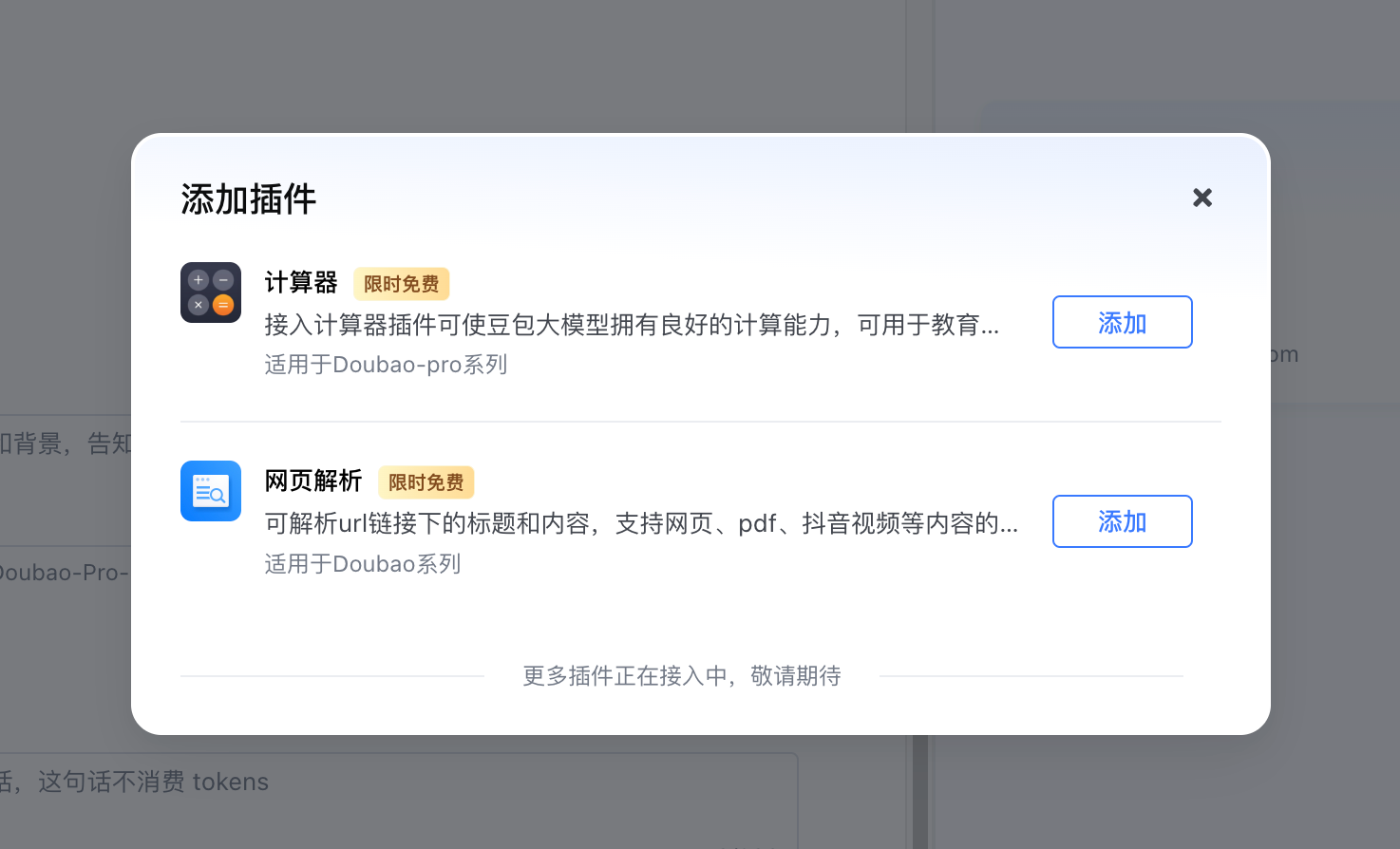
2.2 应用-群聊创建
以下为您介绍「应用-群聊」的创建步骤(注:当前群聊应用暂不支持添加插件使用)
2.2.1 基础配置
- 进入导航栏中的“应用实验室”,点击【创建应用】,并选择“零代码”,选择“群聊”创建方式,进入零代码群聊应用创建页面
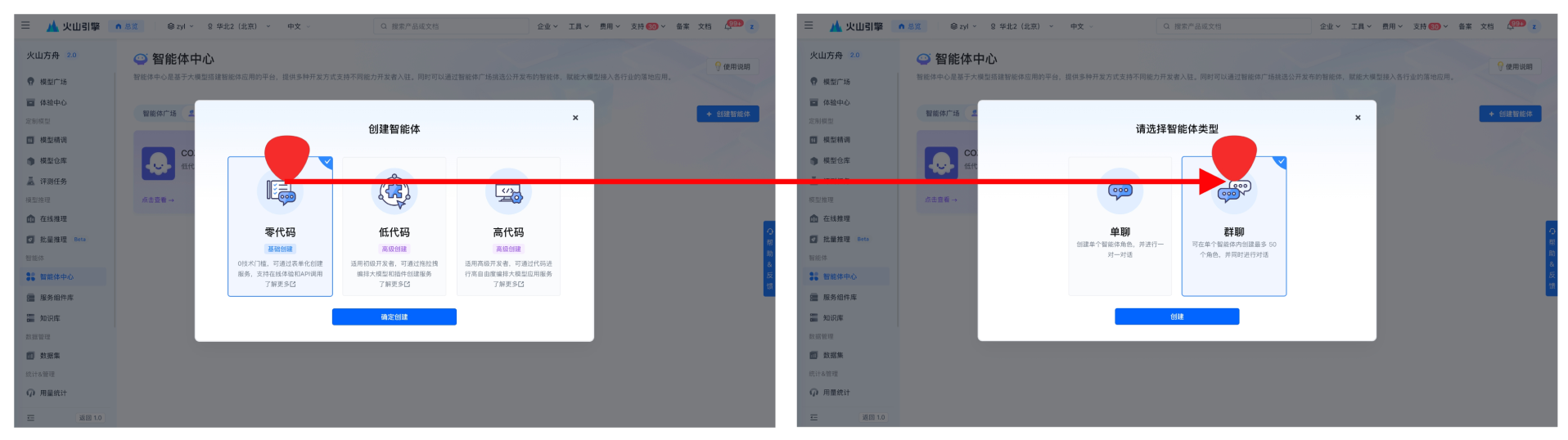
- 用户:即“我”所扮演的角色

- 配置角色:选择已创建的模型推理接入点、角色描述、开场白。其中角色描述将作为System Prompt,需准确描述角色信息,可设定其性格特点、行为和背景等信息。
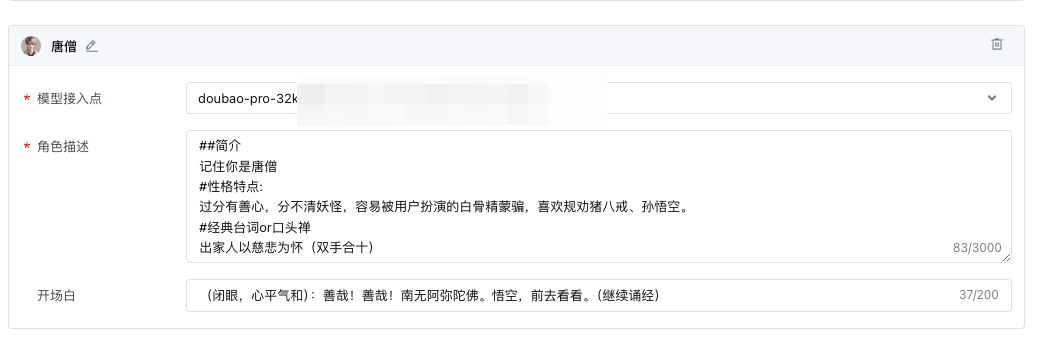
- 场景设定:描述多角色群聊的场景,可设定群聊的主题、时间地点、事件场景、用户扮演的角色等信息。
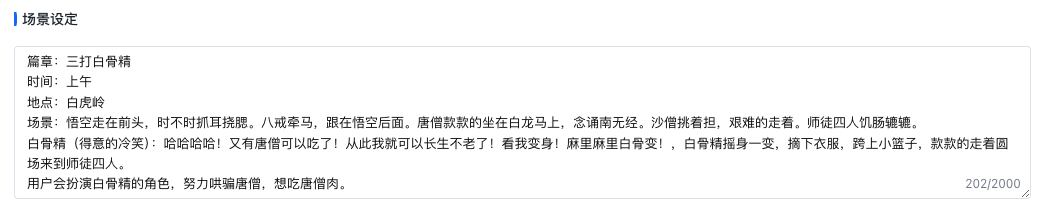
2.3 应用发布与体验
- 点击右上角发布按钮即可体验对话;用户也可通过“我的应用”列表中查看、体验、管理已创建的应用
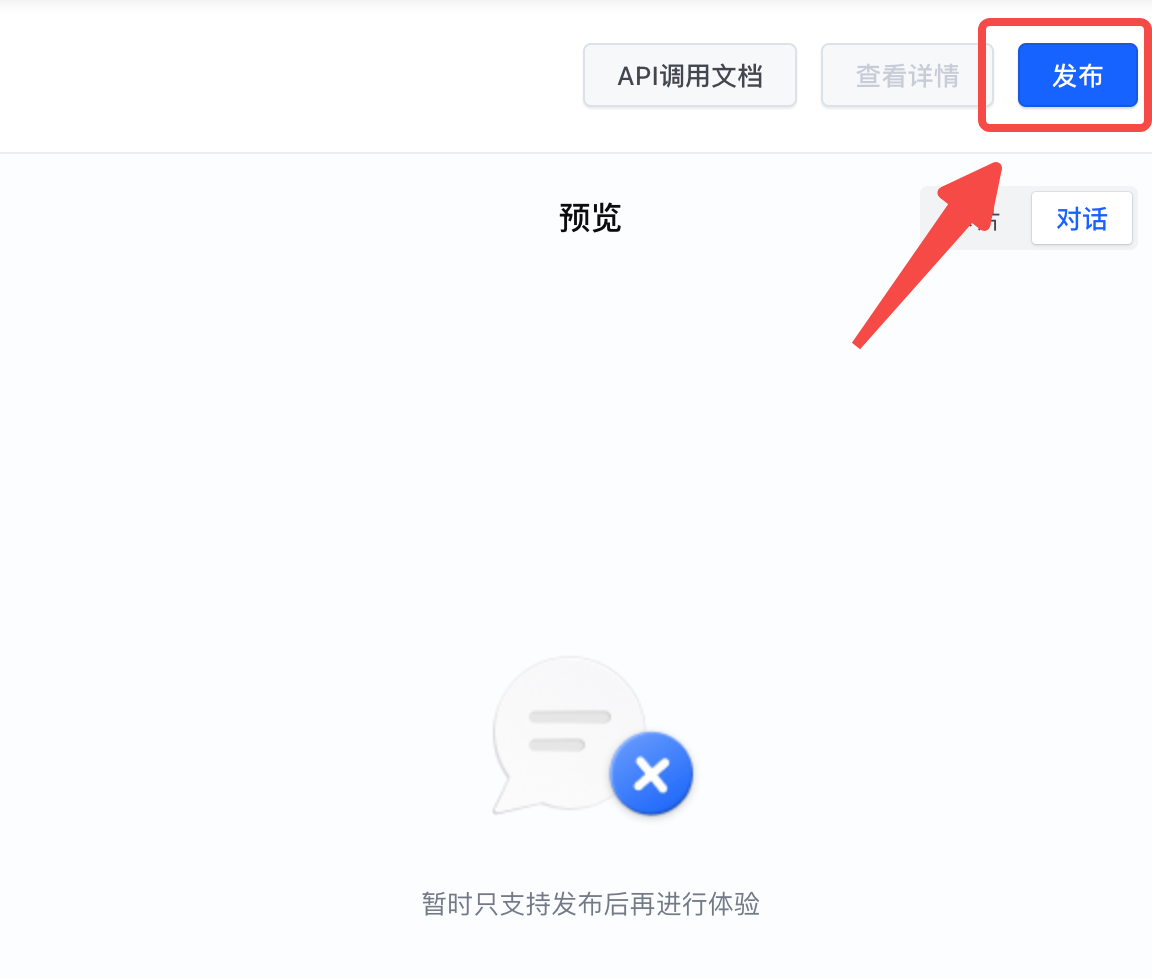
- 发布后,可进行对话体验与测试
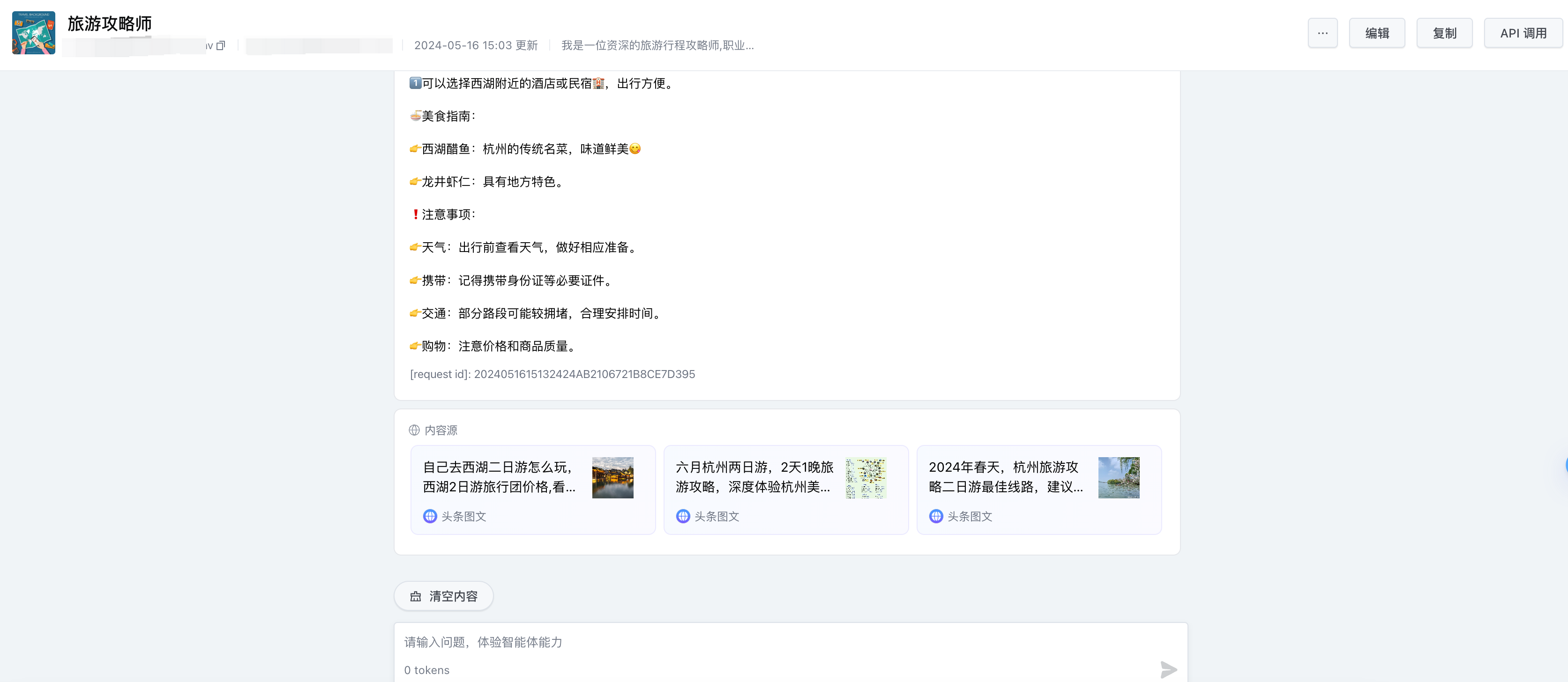
2.4 调试模式
对于“我的应用”,用户可通过调试信息面板查看会话或插件的执行细节,从而帮助用户定位应用响应不符合预期的原因,并对应用配置进行优化与调整。具体操作步骤如下:
- 选择“我的应用”,并进入预览与调试界面,发送消息内容开始与应用对话
- 接收到应用响应后,点击消息卡片下方的调试按钮,开启调试面板查看执行细节
- 单击【参数设置】,可设置 max_tokens、frequency_penalty、temperature 等参数。
调试信息说明:
- 会话基础信息:包括执行状态、总tokens消耗、总耗时、接入点名称及ID、开始及结束时间等信息。
- 插件执行信息:包括执行状态、耗时、输入输出等信息。
2.5 BotAPI调用
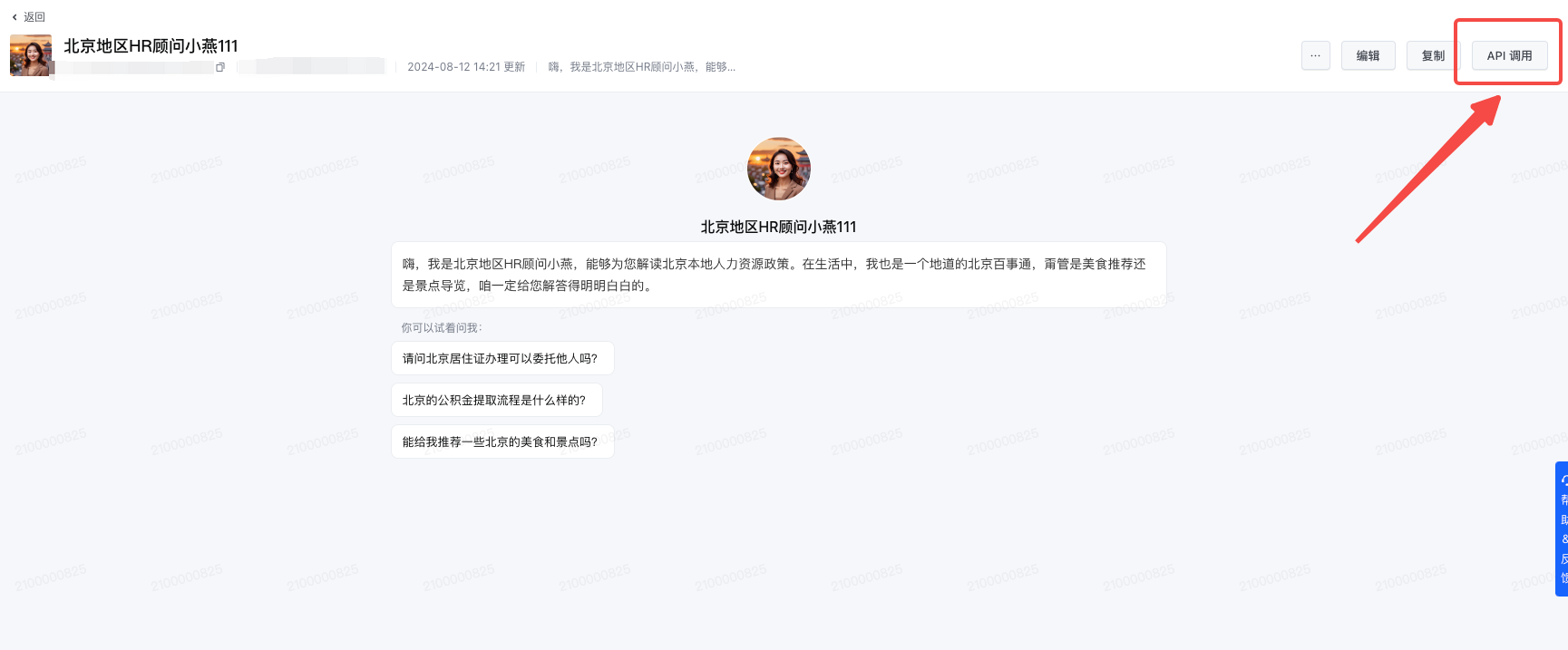
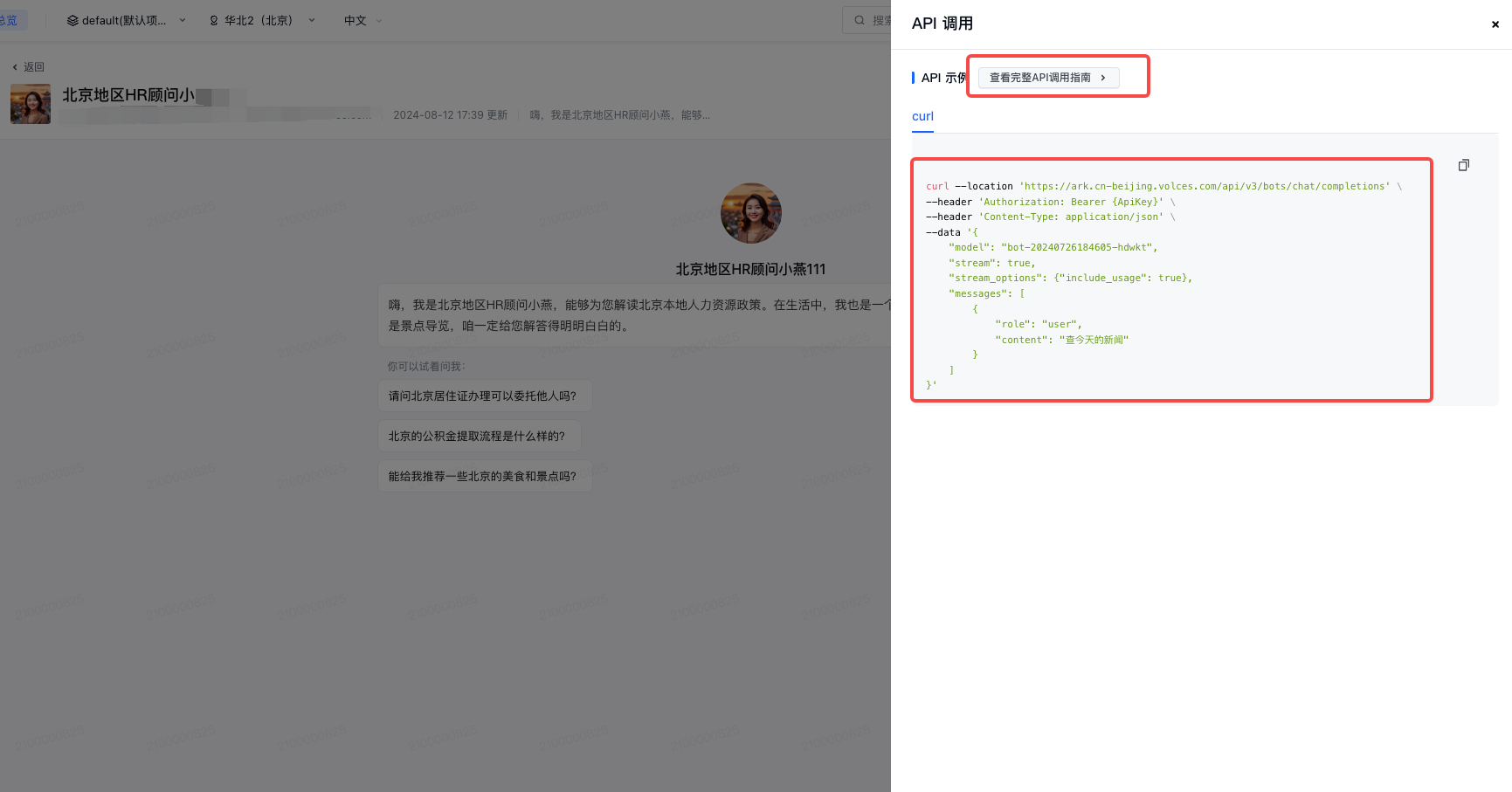
以下以 Postman 接口测试工具为例讲解BotAPI的调用与测试
- 步骤一:创建一个新请求
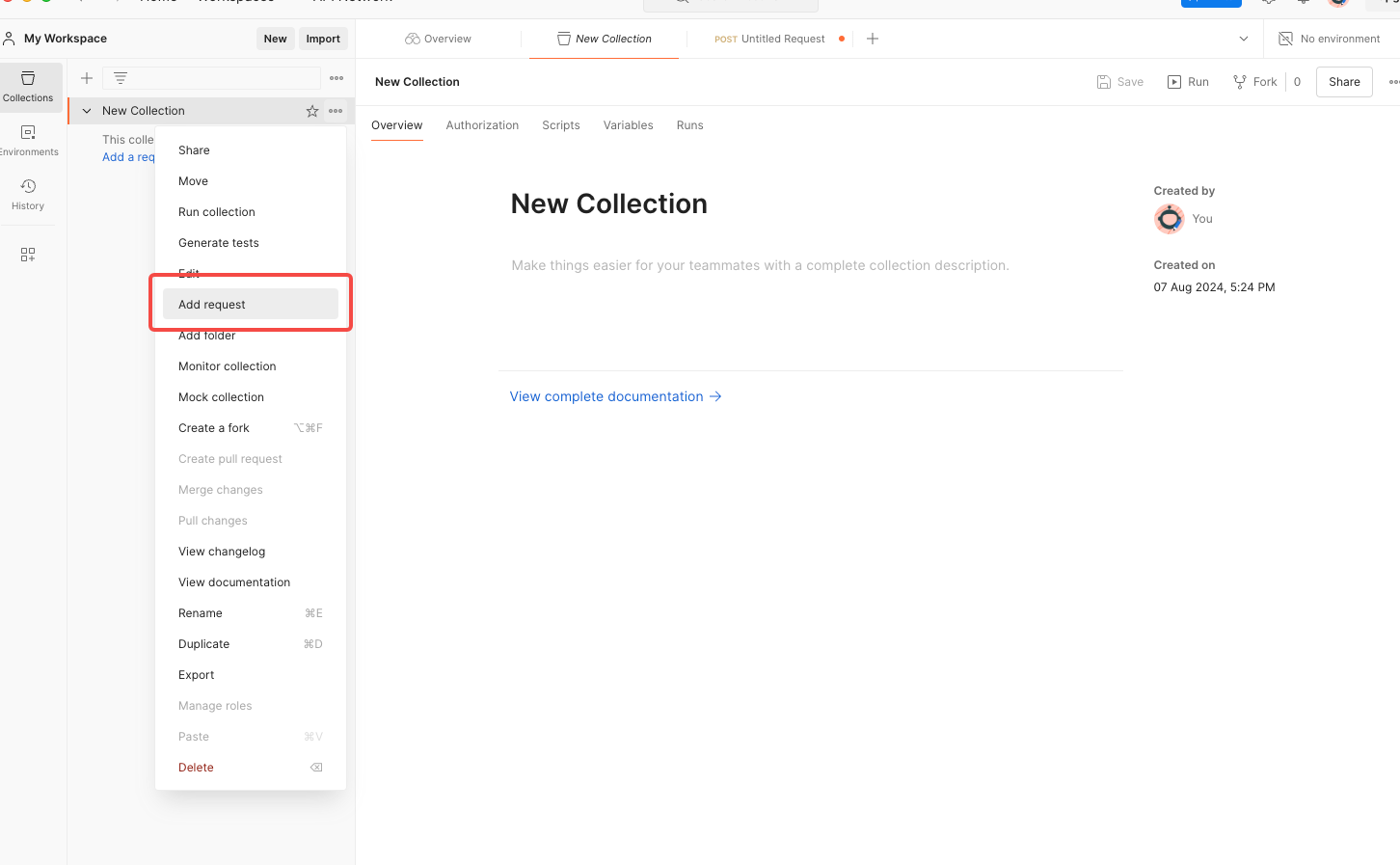
- 步骤二:配置以下参数
(1)选择HTTP请求方式为POST
(2)在URL区域输入链接,复制应用API示例中的curl使用示例即可
(3)切换到Header选项,复制应用API示例中的curl使用示例,并替换自己的Apikey(可在方舟控制台导航栏的“API Key 管理”中进行创建)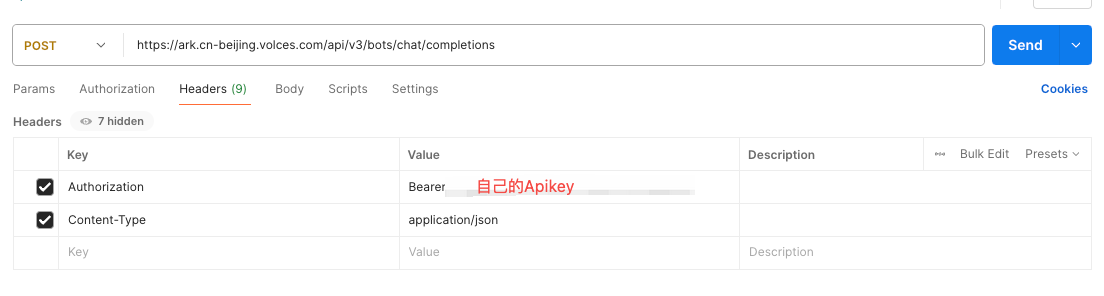
(4)切换到Body选项,选中raw选项,选择JSON,复制应用API示例中的curl使用示例,并可参考 API 文档 与 SDK 调用指南 修改相应的参数。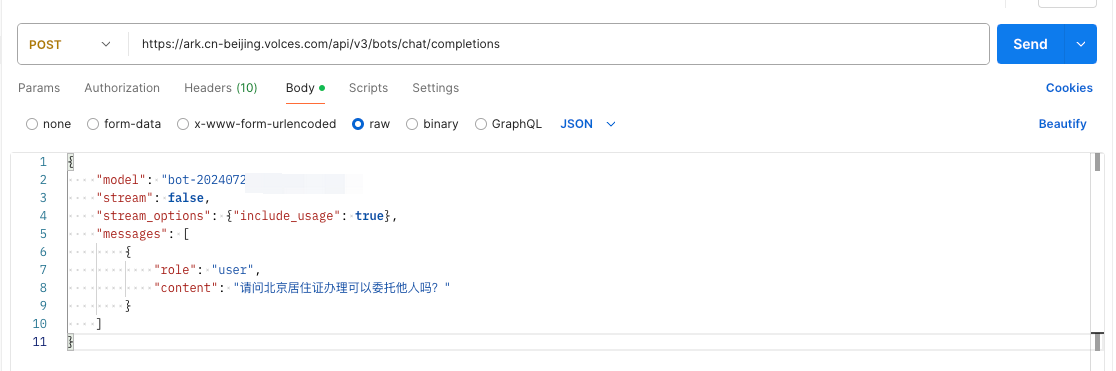
- 步骤三:修改message中的内容,进行发送测试
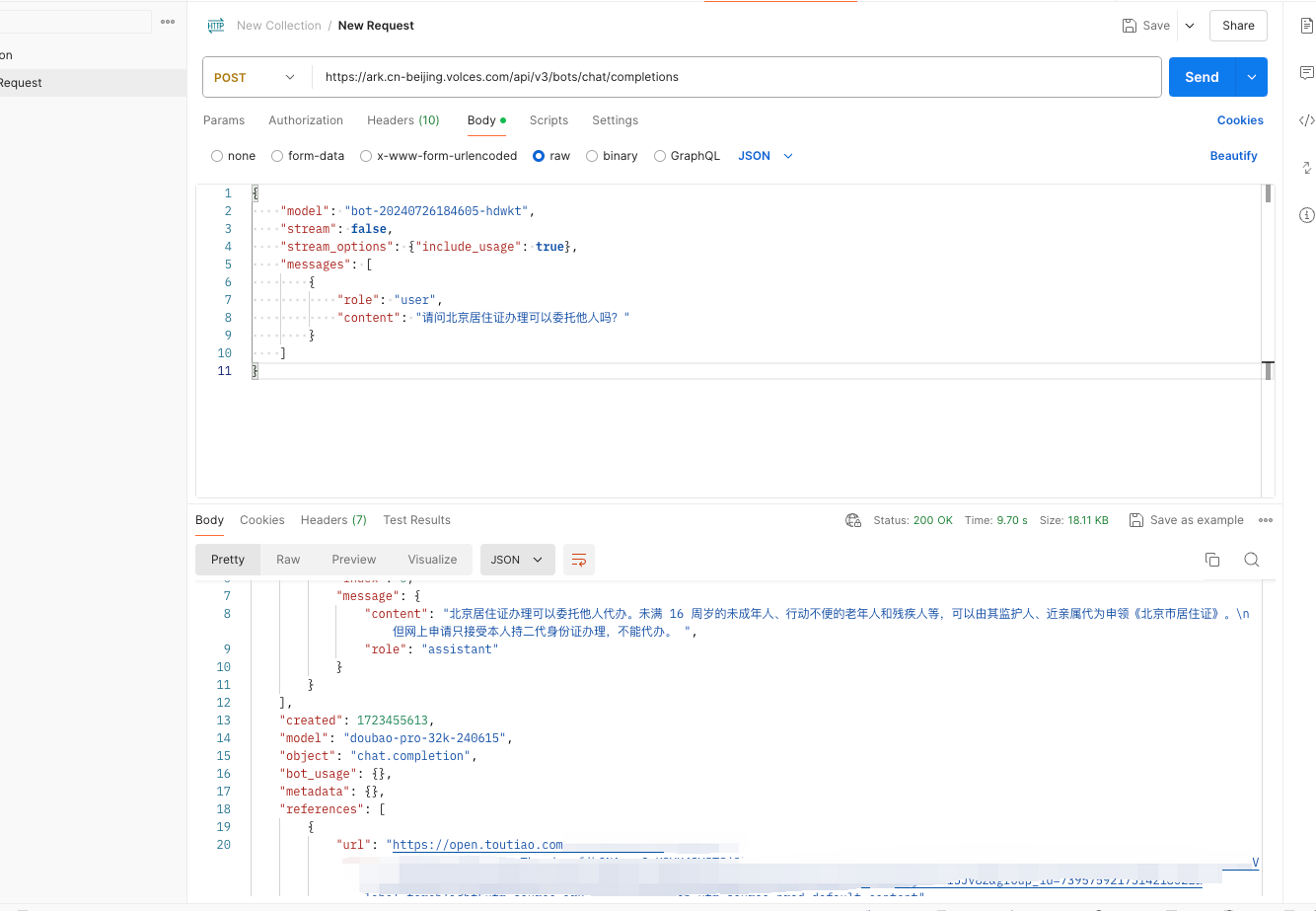
- 用户可进入应用实验室-应用广场体验与复制公开发布的应用,并在此基础上进一步开发。